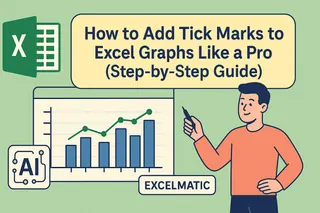Haben Sie schon einmal auf ein Excel-Blatt gestarrt und gedacht "das könnte so viel besser aussehen"? Das kennen wir alle. Dieses nagende Gefühl bedeutet meist eines: Ihr Tabellenblatt braucht eine bessere visuelle Struktur.
Die gute Nachricht: Die Beherrschung von Excel-Kopfzeilen ist eine der einfachsten Möglichkeiten, Ihre Berichte sofort aufzuwerten. Und die zentrierte Kopfzeile? Das ist der beste Platz, um Ihre Daten gepflegt und professionell aussehen zu lassen.
Warum sich mit zentrierten Kopfzeilen beschäftigen?
Kopfzeilen sind nicht nur fürs Aussehen (obwohl sie Ihre Blätter 10x präsentabler machen). Sie haben echte geschäftliche Vorteile:
- Wichtige Infos auf jeder gedruckten Seite sichtbar halten
- Markenkonsistenz mit Logos wahren
- Automatische Datums-/Seitennummern, die Sie nie aktualisieren müssen
- Arbeitsblattplatz sparen, indem Titel aus Zellen verschoben werden
Bei Excelmatic sehen wir perfekt formatierte Kopfzeilen als das Geheimrezept, das "meh"-Berichte von boardroom-tauglichen Dokumenten trennt.

Ihr 3-Minuten-Guide für perfekte zentrierte Kopfzeilen
Schritt 1: Kopfzeilenbearbeitungsmodus öffnen
- Öffnen Sie Ihre Excel-Datei
- Klicken Sie auf den Tab Einfügen
- Wählen Sie Kopf- und Fußzeile
Profi-Tipp: Dadurch wechseln Sie in die Seitenlayoutansicht – keine Panik, wenn Ihr Blatt anders aussieht!
Schritt 2: Den zentralen Platz beanspruchen
Sehen Sie die drei Kästchen oben? Das mittlere ist Ihr goldenes Ticket. Klicken Sie hinein, um den zentralen Kopfzeilenbereich zu aktivieren.
Schritt 3: Inhalte hinzufügen
Jetzt der spaßige Teil – was in diese beste Position gehört:
Für Text (Titel, Daten etc.):
- Einfach los tippen – so einfach ist das
- Nutzen Sie den Start-Tab für Schriftarten/Farben
Für Bilder (Logos, Wasserzeichen):
- Klicken Sie auf Bild im Tab Kopf- und Fußzeilentools
- Wählen Sie Ihre Bilddatei
- Erscheint &[Bild]? Das bedeutet, es funktioniert!
Für automatische Elemente:
- Seitenzahlen (&[Seite])
- Aktuelles Datum (&[Datum])
- Dateipfad (&[Pfad])
Profi-Tipps vom Excelmatic-Design-Team
- Größe ist wichtig – Zu große Logos können Ihr Layout ruinieren. Bilder vor dem Einfügen anpassen.
- Weniger ist mehr – Eine saubere zentrierte Kopfzeile schlägt jedes Mal eine überladene.
- Probedruck – Immer prüfen, wie Kopfzeilen auf gedruckten Seiten aussehen.
Wenn Kopfzeilen Probleme machen: Schnelle Lösungen
❌ Problem: Bild sieht pixelig aus
✅ Lösung: Hochauflösende Versionen verwenden (mindestens 300dpi)
❌ Problem: Dynamische Daten aktualisieren sich nicht
✅ Lösung: Sicherstellen, dass Sie sich im Druckvorschau-Modus befinden
❌ Problem: Textausrichtung sieht falsch aus
✅ Lösung: Auf zusätzliche Leerzeichen vor/nach dem Inhalt prüfen
Upgrade: Excelmatics KI-Kopfzeilenmagie
Manuelles Formatieren von Kopfzeilen wird schnell langweilig. Deshalb haben wir Excelmatic entwickelt, um die langweiligen Teile zu automatisieren:
- Intelligente Zentrierung – Unsere KI schlägt optimale Kopfzeilenlayouts basierend auf Ihrem Inhalt vor
- Marken-Kits – Firmenlogos/Schriften für Ein-Klick-Einfügung speichern
- Dynamische Felder – Automatisch aktualisierende Elemente, die immer perfekt bleiben
Möchten Sie es in Aktion sehen? Testen Sie Excelmatic kostenlos und verwandeln Sie Kopfzeilenprobleme in 10-Sekunden-Aufgaben.
Abschließender Gedanke
Zentrierte Kopfzeilen sind einer dieser kleinen Details, die einen großen Unterschied machen. Ob Sie Investor-Berichte vorbereiten oder einfach Team-Daten organisieren – diese zusätzlichen Minuten für die richtige Umsetzung zahlen sich in Professionalität aus.
Jetzt, da Sie das Know-how haben: Welches Tabellenblatt werden Sie als erstes aufwerten?